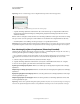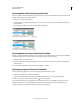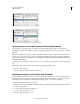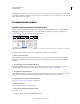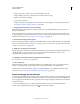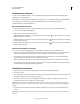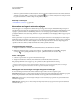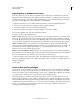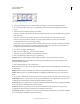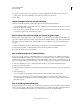Operation Manual
539
PHOTOSHOP GEBRUIKEN
Video en animatie
Laatst bijgewerkt 8/6/2011
• Wijzig de positie van de objecten of lagen, zodat de laaginhoud beweegt.
• Wijzig de dekking van de laag om de inhoud meer of minder te laten vervagen.
• Wijzig de overvloeimodus van lagen.
• Voeg een stijl toe aan lagen.
In Photoshop vindt u gereedschappen voor het behouden van de eigenschappen van een laag in alle frames. Zie
“Kenmerken van lagen in animaties wijzigen” op pagina 541.
7. Voeg desgewenst meer frames toe en bewerk lagen.
Het aantal frames dat u kunt maken, wordt slechts beperkt door de hoeveelheid geheugen die op uw systeem voor
Photoshop beschikbaar is.
Met de opdracht Tussenvoegen kunt u in het deelvenster tussen twee bestaande frames nieuwe frames maken met
voorlopige wijzigingen. Dit is een snelle manier om een object op het scherm te verplaatsen of om een object meer of
minder te laten vervagen. Zie “Frames maken met Tussenvoegen” op pagina 542.
8. Stel de framevertraging en de lusopties in.
U kunt een vertraging toewijzen aan elk frame en herhaling instellen, zodat de animatie eenmaal, een bepaald aantal
malen of voordurend wordt uitgevoerd. Zie “Een vertraging opgeven in frameanimaties” op pagina 544 en “Herhaling
instellen in frameanimaties” op pagina 545.
9. Bekijk een voorvertoning van de animatie.
Gebruik de knoppen in het deelvenster Animatie om de animatie af te spelen terwijl u deze maakt. Geef daarna met de
opdracht Opslaan voor web en apparaten een voorvertoning weer van de animatie in uw webbrowser. Zie
Geoptimaliseerde afbeeldingen voorvertonen in een webbrowser.
10. Optimaliseer de animatie zodat deze goed kan worden gedownload.
Zie “Animatieframes optimaliseren” op pagina 556.
11. Sla de animatie op.
U kunt de animatie opslaan als een geanimeerde GIF met de opdracht Opslaan voor web en apparaten. U kunt de
animatie ook opslaan in de Photoshop-indeling (PSD), zodat u de animatie later verder kunt bewerken.
In Photoshop kunt u uw frameanimatie opslaan als een reeks afbeeldingen, als een QuickTime-film of als aparte
bestanden. Zie ook “Videobestanden of afbeeldingsreeksen exporteren” op pagina 557.
Frames toevoegen aan een animatie
De eerste stap bij het maken van een animatie is het toevoegen van frames. Wanneer u een afbeelding hebt geopend,
wordt de afbeelding in het deelvenster Animatie als eerste frame in een nieuwe animatie weergegeven. Elk frame dat
u toevoegt, begint als een duplicaat van het vorige frame. U kunt vervolgens wijzigingen aanbrengen aan het frame in
het deelvenster Lagen.
1 (Photoshop Extended) Zorg ervoor dat het deelvenster Animatie is geopend in de frameanimatiemodus.
2 Klik op de knop Dupliceert geselecteerde frames in het deelvenster Animatie.